Teilen und verbinden Sie Dateien mit Split Byte, einer kostenlosen Datei-Splitter- und Joiner-Software
Manchmal dauert es fast eine Ewigkeit, eine große Datei an unsere Freunde, Kollegen oder einen Chef zu übertragen. Eine effektive Methode besteht darin, zu versuchen, die Originaldatei in mehrere kleine Teile aufzuteilen und sie dann als E-Mail-Anhang zu versenden. Dazu benötigen wir ein Programm, das Daten in handliche kleine Teile zerlegen kann. Split Byte ist eine Freeware, mit der Sie dies ganz einfach tun können.
Split Byte ist ein kostenloses, vielseitiges Datei-Splitter- und Joiner-Programm für Windows . Die Anwendung kann verwendet werden, um große Dateien in kleinere Teile aufzuteilen und sie später zusammenzufügen – damit Sie sie per E-Mail versenden können, wenn eine Upload-Größenbeschränkung besteht. Die aufgeteilten Teile können auch verschlüsselt und mit einem Passwort geschützt oder komprimiert und per E-Mail versendet werden.
Aufteilen von Dateien mit Split Byte
Nachdem Sie das Programm heruntergeladen und installiert haben, klicken Sie auf die Registerkarte(Split) „Teilen“ und navigieren Sie zu der Datei, die Sie teilen möchten. Wenn Sie möchten, können Sie den Pfad einer Datei manuell in das Feld Zu teilende Datei (File)eingeben(Split) . Sie können die große Datei auch ziehen und ablegen.
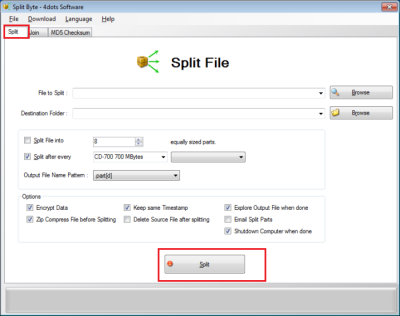
Später müssen Sie den Zielordner(Destination Folder) der geteilten Teile angeben. Klicken(Press) Sie auf die Schaltfläche „Durchsuchen“, um einen Ausgabeordner auszuwählen, oder geben Sie den Pfad manuell in das entsprechende Kombinationsfeld ein.
Wählen Sie als Nächstes aus, ob Sie die Datei in gleichgroße Teile oder eine geeignete Größe Ihrer Wahl aufteilen möchten. Vergessen Sie nicht, auch das Namensmuster der Ausgabedatei anzugeben.
Wenn Sie die aufgeteilten Teile verschlüsseln oder komprimieren möchten, geben Sie dies jetzt an. Sie können auch auswählen, ob die geteilten Teile denselben Datums- und Zeitraster wie die Originaldatei haben sollen.
Geben Sie für den E-Mail-Versand der geteilten Teile das E-Mail-Konto des Empfängers an und geben Sie den Text der E-Mail an. Split Byte sendet die geteilten Teile automatisch per E-Mail an die E-Mail-Adresse des Empfängers.
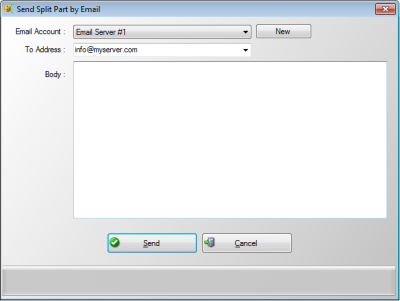
Außerdem können Sie wählen, ob Sie den Computer automatisch herunterfahren möchten, nachdem ein zeitaufwändiger Teilungsvorgang abgeschlossen ist; denn manchmal kann der Vorgang bei sehr großen Dateien einige Zeit dauern.
Geteilte Dateien mit Split Byte verbinden
Um die Split -Dateien zusammenzuführen, wählen Sie die zweite Registerkarte des Hauptbildschirms, dh die Registerkarte Verbinden(Join) . Drücken Sie dann die Schaltfläche „Durchsuchen“, um die erste Teildatei auszuwählen, und geben Sie den Ausgabedateinamen an, indem Sie auf die entsprechende Schaltfläche „Durchsuchen“ klicken oder in das Kombinationsfeld „ Ausgabedatei(Output) “ eingeben . Konfigurieren Sie auch die anderen wichtigen Optionen.
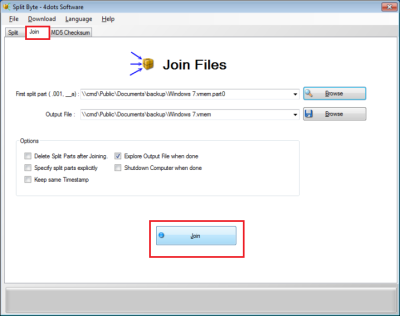
Geben Sie auch an, ob die Dateien, die zusammengefügt werden sollen, explizit in einem anderen Bildschirm angegeben werden sollen oder nicht.
Geben Sie schließlich an, ob Windows Explorer nach Abschluss des Beitrittsvorgangs geöffnet werden soll, wobei die verknüpfte Datei vorausgewählt sein soll, und ob der Computer nach Abschluss eines zeitaufwändigen Beitrittsvorgangs automatisch heruntergefahren werden soll.
Sobald alles konfiguriert ist, drücken Sie die Schaltfläche „Beitreten“.
Überprüfen Sie, ob der Split - and -Join- Prozess von Split Byte erfolgreich war
Vergleichen Sie dazu einfach die MD5-Prüfsummen der Quelle und der generierten Join-Datei. Wenn die beiden MD5- Prüfsummen identisch sind, weist dies darauf hin, dass die Dateien identisch sind und der Vorgang erfolgreich war.
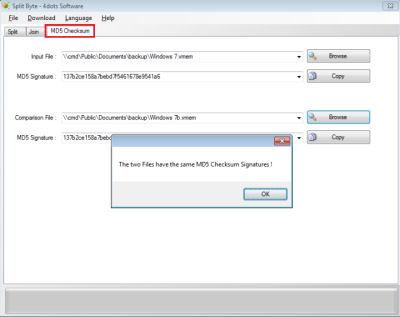
Drücken Sie also die Schaltfläche „Durchsuchen“, wählen Sie die erste Datei aus und drücken Sie dann die andere Schaltfläche „Durchsuchen“, um die zweite Datei anzugeben. Split Byte vergleicht automatisch die beiden MD5 - Prüfsummen der beiden Dateien und informiert Sie über das Vergleichsergebnis.
Wenn beim Herunterladen von Split Byte(Split Byte) Probleme auftreten, überprüfen Sie einfach Ihre Firewall-Einstellungen oder Ihre Download-Manager-Einstellungen. Und versuchen Sie nicht, den Link mit der rechten Maustaste zu öffnen.
Laden(Download)(Download) Sie SplitByte von der offiziellen Website herunter. Beachten Sie, dass dieses Programm möglicherweise versucht, ein anderes unerwünschtes Programm zu installieren. Aktivieren Sie daher die Option Benutzerdefiniertes(Custom) Setup und deaktivieren Sie die Option zum Installieren von Angeboten von Drittanbietern.
Related posts
Beste kostenlose File Splitter- und Joiner-Software für Windows 10
Überprüfen Sie die Dateiintegrität mit kostenlosen Dateiintegritäts- und Prüfsummenprüfern
File Blender ist eine portable kostenlose Dateikonverter-Software für Windows-PCs
Beste kostenlose Dateikomprimierungssoftware für Windows 11/10
Kostenlose Duplicate File Finder- und Remover-Software für Windows 11/10
So ändern Sie Datei- und Ordnerberechtigungen in Windows 11/10
Beste kostenlose DBF File Viewer-Software für Windows 10
Löschen, verschieben, benennen Sie gesperrte Dateien und Ordner mit UnLock IT um
TreeSize Free: Zeigen Sie Datei- und Ordnergrößen über das Kontextmenü in Windows an
Kostenlose Dateiüberwachungssoftware für Windows 10
TCP/IP freigeben, DNS leeren, Winsock zurücksetzen, Proxy mit Batch-Datei zurücksetzen
Löschen Sie Dateien dauerhaft mit der kostenlosen File Shredder-Software für Windows
Entfernen Sie den Virus vom USB-Flash-Laufwerk mit der Eingabeaufforderung oder der Stapeldatei
Mit RegDllView können Sie alle registrierten DLL-Dateien auf einem Windows-Computer anzeigen
ISOBuddy-Download: Konvertieren und brennen Sie jedes Disc-Image in ISO
Universal Viewer ist ein kostenloser Dateibetrachter, der viele Formate unterstützt
So setzen Sie die Datei- und Ordnerberechtigungen in Windows 11/10 auf die Standardeinstellungen zurück
So öffnen Sie PSD-Dateien ohne Photoshop
Erstellen Sie eine Liste von Dateien und Ordnern mit FilelistCreator für Windows 10
So verwenden Sie das Windows File Recovery Tool, um gelöschte Dateien wiederherzustellen
